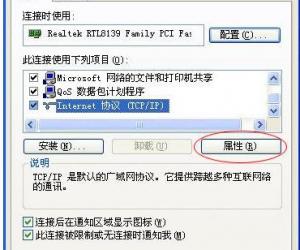Vegas导入视频出现杂音怎么办?教你正确解决方法
发布时间:2020-04-10 17:39:41作者:知识屋
Vegas Pro 15是一款非常专业的视频编辑软件,功能丰富、操作灵活,最近有用户反映,将视频导入Vegas,出现了一些杂声,这是为什么?原因在于Vegas Pro 15使用的解码器和之前的不同,大家可以参照文中方法进行解决。
视频导入到Vegas出现杂音怎么办?
运行Vegas Pro 15软件,将有杂音的视频或者音频导入到时间线轨道,按住Shift键不放,同时点击软件菜单栏中的【选项】——【首选项】,

如果你松开了Shift键,点击【选项】——【首选项】,弹出面板,即会看到12个选项,

如果你先按住Shift键,接着点击【选项】——【首选项】,这里就有13个选项,即【内部】,

在首选项窗口中点击【内部】标签,可以看到很多的英文数据,在下方搜索框中输入So4,筛选出3个相匹配的数据,选择第二行数据,双击Value值,将TRUE改为FALSE,


修改完成,重启Vegas软件,再次导入音频或者视频文件,文件中不会出现杂音或者声画不对位的情况。
另外,如果你在使用Vegas时遇到了一些困扰,可以点按快捷键【Ctrl+Shift】,同时双击运行Vegas,重置Vegas的所有属性,这招屡试不爽。

了解更多精彩教程资讯,关注zhishiwu.com。
知识阅读
软件推荐
更多 >-
1
 一寸照片的尺寸是多少像素?一寸照片规格排版教程
一寸照片的尺寸是多少像素?一寸照片规格排版教程2016-05-30
-
2
新浪秒拍视频怎么下载?秒拍视频下载的方法教程
-
3
监控怎么安装?网络监控摄像头安装图文教程
-
4
电脑待机时间怎么设置 电脑没多久就进入待机状态
-
5
农行网银K宝密码忘了怎么办?农行网银K宝密码忘了的解决方法
-
6
手机淘宝怎么修改评价 手机淘宝修改评价方法
-
7
支付宝钱包、微信和手机QQ红包怎么用?为手机充话费、淘宝购物、买电影票
-
8
不认识的字怎么查,教你怎样查不认识的字
-
9
如何用QQ音乐下载歌到内存卡里面
-
10
2015年度哪款浏览器好用? 2015年上半年浏览器评测排行榜!